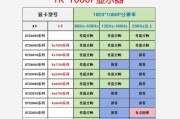在日常生活与工作中,文件的传输一直是一个频繁进行的操作。随着智能手机功能的不断拓展,使用手机接收电脑文件的需求也越来越普遍。如果你是荣耀手机的用户,那么以下方法可以帮助你轻松实现这一需求。
荣耀手机接收电脑文件的准备工作
在开始之前,请确保你的荣耀手机已经安装了最新的操作系统,并且保证手机和电脑在同一网络环境下。若使用无线传输方式,确保双方设备已开启蓝牙或Wi-Fi。
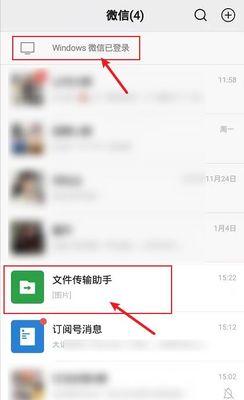
使用“华为分享”功能接收文件
华为分享是华为和荣耀系列手机的一个便捷的文件传输功能,可以实现手机与电脑之间的无线快速传输。以下是使用华为分享功能接收电脑文件的步骤:
1.确保设备支持:首先确认你的荣耀手机和电脑都支持华为分享功能。
2.开启手机中的华为分享:在荣耀手机的设置中找到“华为分享”并打开它。通常这个功能位于“高级设置”或“连接与共享”选项中。
3.在电脑上启用华为分享:在电脑端,需要安装华为电脑管家或者确保电脑已经具备华为分享的能力。如果电脑是Windows系统,需要在电脑管家内完成与手机的配对。
4.传输文件:在电脑上选择需要传输的文件,右键选择“华为分享”发送到手机。在手机端会收到传输请求,点击接受即可。
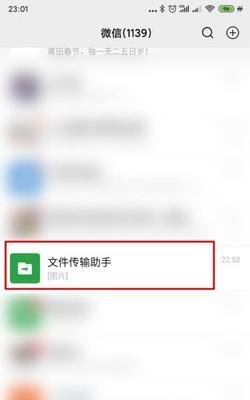
使用第三方应用接收文件
如果你的电脑不是华为或荣耀品牌,或者你不想使用华为分享,还可以通过第三方应用来实现文件传输。常用的第三方应用有ES文件浏览器、快牙等。
1.在手机上安装文件传输应用:从应用市场下载并安装如ES文件浏览器等支持无线传输的第三方应用。
2.在电脑上安装对应软件:下载电脑版的对应软件并安装。
3.建立连接:根据应用提供的指导,将手机和电脑连接至同一网络,并使用应用提供的方法创建连接,可能是通过输入代码或扫描二维码等方式。
4.传输文件:在电脑端选择文件,通过应用提供的功能发送到手机。手机端会显示接收选项,点击接收即可。
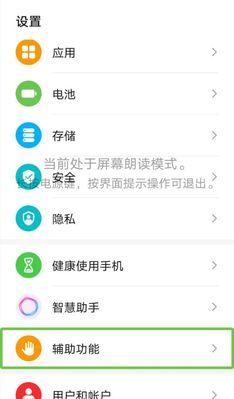
使用蓝牙或USB线传输文件
传统的蓝牙和USB传输方式虽然速度相对慢一些,但也是非常有效的文件传输方法。
1.蓝牙传输:
在手机和电脑上开启蓝牙功能。
在电脑上搜索并配对你的荣耀手机。
选择电脑上的文件,通过蓝牙发送到手机。
在手机上接受蓝牙传输请求。
2.USB线传输:
使用数据线将手机和电脑连接。
在电脑上选择文件并复制到手机存储中。
断开USB连接后,文件即可在手机上查看。
常见问题及解决方法
1.无法搜索到设备:请确保设备的蓝牙、Wi-Fi以及“网络共享”选项都已开启,同时检查设备是否在同一个网络下。
2.传输速度慢:无线传输的速率受到网络环境的影响,请尝试使用更快的网络或者通过USB线直接连接。
3.文件接收后找不到:传输完成后,可以在手机的“文件管理”或“下载”目录中查找文件。
结语
通过以上方法,使用荣耀手机接收电脑文件可以变得异常简单。无论是使用华为分享、第三方应用还是传统的蓝牙或USB线,都能够让文件传输变得轻松愉快。希望这篇文章能够帮助你更高效地管理你的数据和文件。
标签: #电脑